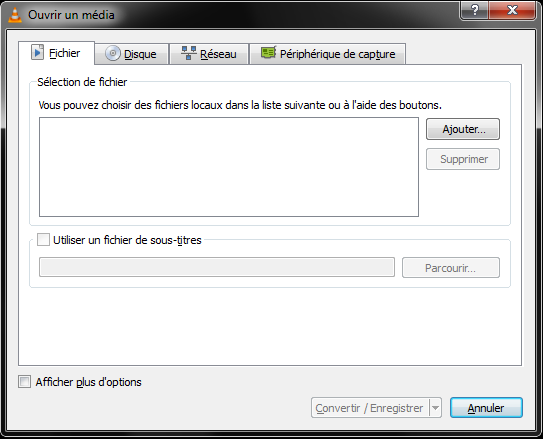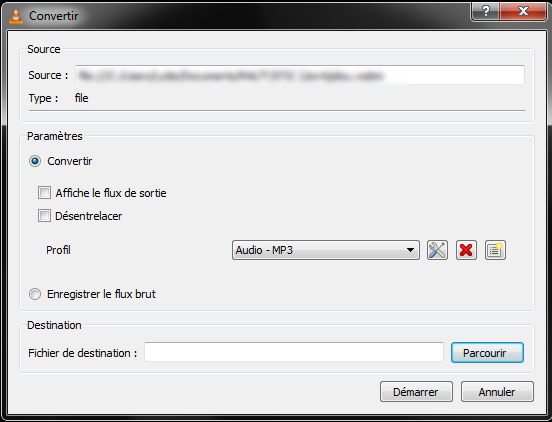« Extraire le son d'une vidéo avec VLC media player » : différence entre les versions
(Création d'un tutoriel pour extraire le son d'une vidéo avec VLC media player) |
(ajout des images) |
||
| Ligne 12 : | Ligne 12 : | ||
Vous arrivez sur l'écran suivant : | Vous arrivez sur l'écran suivant : | ||
[[Fichier:Vlc1.png]] | |||
Cliquez sur le bouton "Ajouter" pour choisir le fichier vidéo dont vous souhaitez extraire le son. | Cliquez sur le bouton "Ajouter" pour choisir le fichier vidéo dont vous souhaitez extraire le son. | ||
| Ligne 18 : | Ligne 20 : | ||
Vous arrivez sur l'écran suivant : | Vous arrivez sur l'écran suivant : | ||
[[Fichier:Vlc2.png]] | |||
Pour extraire le son de votre vidéo il faut alors sélectionner les paramètres suivants : | Pour extraire le son de votre vidéo il faut alors sélectionner les paramètres suivants : | ||
* Convertir | * Convertir | ||
* Profil > Audio - MP3 | * Profil > Audio - MP3 | ||
* Destination : sélectionner le dossier de destination de votre fichier ainsi que le nom que vous souhaitez lui donner | * Destination : cliquez sur le bouton "Parcourir" pour sélectionner le dossier de destination de votre fichier ainsi que le nom que vous souhaitez lui donner. | ||
Cliquez ensuite sur le bouton "Démarrer" et VLC se chargera d'extraire le fichier son de votre vidéo. | Cliquez ensuite sur le bouton "Démarrer" et VLC se chargera d'extraire le fichier son de votre vidéo. | ||
[[Catégorie:Vidéographie]] | [[Catégorie:Vidéographie]] | ||
Version du 6 décembre 2014 à 17:44
Présentation du logiciel
VLC media player est un logiciel libre et gratuit doté d'une multitude de fonctions relatives à la lecture de documents audiovisuels.
Il est possible de le télécharger à partir du site de VLC France :
Extraire le son d'une vidéo
Mis à part ses fonctionnalités de lecture de vidéo, VLC media player permet également de convertir des vidéos d'un format à un autre, mais aussi d'extraire le son d'une vidéo.
Pour cela, ouvrez le logiciel VLC media player et rendez-vous dans le menu Media.
Cliquez sur Convertir/Enregistrer... ou utilisez le raccourci clavier CTRL+R.
Vous arrivez sur l'écran suivant :
Cliquez sur le bouton "Ajouter" pour choisir le fichier vidéo dont vous souhaitez extraire le son.
Puis cliquez sur le bouton "Convertir/Enregistrer"
Vous arrivez sur l'écran suivant :
Pour extraire le son de votre vidéo il faut alors sélectionner les paramètres suivants :
- Convertir
- Profil > Audio - MP3
- Destination : cliquez sur le bouton "Parcourir" pour sélectionner le dossier de destination de votre fichier ainsi que le nom que vous souhaitez lui donner.
Cliquez ensuite sur le bouton "Démarrer" et VLC se chargera d'extraire le fichier son de votre vidéo.